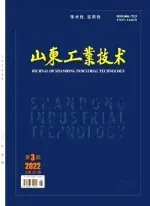用Excel函数快速处理学生成绩
王美琼
(常州工程职业技术学院,江苏 常州 213164)
0 引言
每学期期中考试或期末考试后,教师尤其是担任班主任的教师要对学生的成绩进行统计、分析,这是一项非常重要也很繁琐的工作。Excel具有强大的数据统计、分析、处理功能,如果在学生成绩管理中充分利用Excel强大的函数处理功能,就能将繁琐的成绩统计工作简单化,对学生的各项考试成绩的统计、分析和查询就会十分便捷。下面就如何利用Excel函数对实现学生成绩的几个典型的统计应用进行具体描述。
1 应用RANK函数,按成绩排名次
进行全班的成绩排名,是衡量学生学习成果与水平经常使用的方法。成绩的排名方法很多,比如根据分数从高到低以降序排序,这是最简单的,只需要单击需要排序的相关列,比如总分,然后单击“数据”面板的“排序和筛选”选项板里的降序按钮,就按总分从高分到低分排序了,在后面增加一个成绩排名数,然后用填充柄的方法从第一名到最后一名填上排名数,然后再按学号升序排序一次就可以了。
以上方法比较麻烦,如果使用RANK函数来完成排名工作则更方便快捷。在单元格I2中输入引号中的内容“=RANK(H2,H$2:H$38,0)”,拖动填充控制柄,复制公式,得到其他同学的名次。
2 用函数生成“成绩统计表”
在成绩表.xlsx的工作薄中,选择工作表“Sheet3”,并将工作表更名为“成绩统计表”。参见实例效果图的成绩统计表。B2到E12区域的数据全部由Excel函数计算得来。
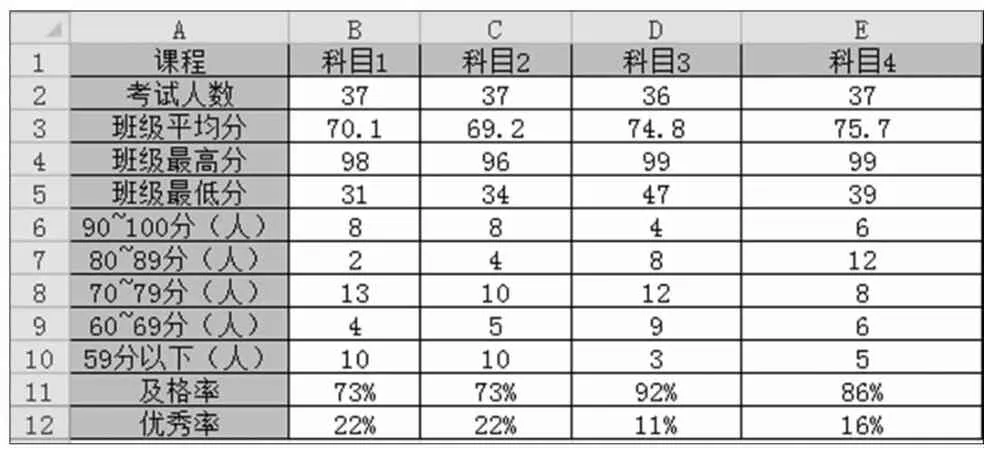
?
2.1 利用COUNT函数计算四门课程参加考试的人数
必须引用“各科成绩汇总表”相应区域的数据,在B3单元格中输入引号中的内容“=COUNT(各科成绩表!D2:D38)”,得到科目1的参加考试人数,拖动填充控制柄,复制公式,得到其他课程的参加考试人数。
2.2 利用AVERAGE函数计算四门课程中的平均分
在B4单元格中输入引号中的内容“=AVERAGE(各科成绩汇总表!D2:D38)”,拖动填充控制柄,复制公式,得到其他课程的平均分。
2.3 利用MAX函数计算四门课程中的最高分
在B5单元格中输入引号中的内容“=MAX(各科成绩汇总表!D2:D38)”,拖动填充控制柄,复制公式,得到其他课程的最高分。
2.4 利用MIN函数计算四门课程中的最低分
在B6单元格中输入引号中的内容“=MIN(各科成绩汇总表!D2:D38)”,拖动填充控制柄,复制公式,得到其他课程的最低分。
2.5 用COUNTIF函数分别统计出各门课程中各分数段的人数
90-100 分数段的人数,=COUNTIF(各科成绩表!D2:D38,“>=90”);
80-89 分数段的人数,=COUNTIF(各科成绩表!D2:D38,">=80")-COUNTIF(各科成绩表!D2:D38,">90")
70-79 分数段的人数,=COUNTIF(各科成绩表!D2:D38,“>=70”)-COUNTIF(各科成绩表!D2:D38,">80")
60-79 分数段的人数,=COUNTIF(各科成绩表!D2:D38,“>=60”)-COUNTIF(各科成绩表!D2:D38,“>70”)
60 分以下(不及格)的人数,=COUNTIF(各科成绩表!D2:D38,“<60”
2.6 分别计算四门课程中的及格率
在B12单元格中输入以下的公式:=(B3-B11)/B3。
2.7 分别计算四门课程中的优秀率
在B13单元格中输入以下的公式:=B7/B3。
3 用IF函数将学生成绩百分制转成五分制
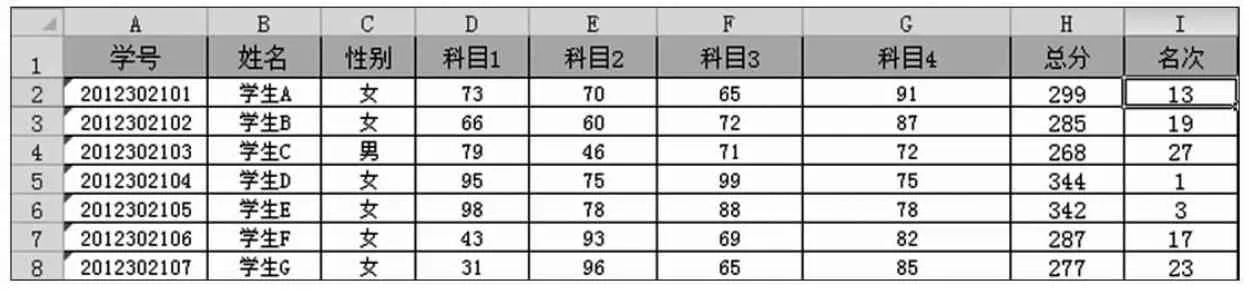
?
插入一个新的工作表,并将工作表命名为“各科成绩等级表”。将“各科成绩等级表”中的“学号”、“姓名”、“性别”列的数据复制到“各科等级表”中的相应位置。利用If嵌套函数对“各科成绩表”工作表中的四门课程进行如下设置;成绩在90分以上的设置为“A”;成绩在 80~89 之间的设置为“B”;成绩在 70~79之间的设置为“C”;成绩在 60~69分之间的设置为“D”;成绩小于60分的设置为“E”。在单元格 D2 中输入“=IF(各科成绩汇总表!D2>=90,“A”,IF(各科成绩汇总表!D2>=80,“B”,IF(各科成绩汇总表!D2>=70,“C”,IF(各科成绩汇总表!D2>=60,“D”,“E”))))”,拖动填充控制柄,复制公式,得到其他课程的最高分。
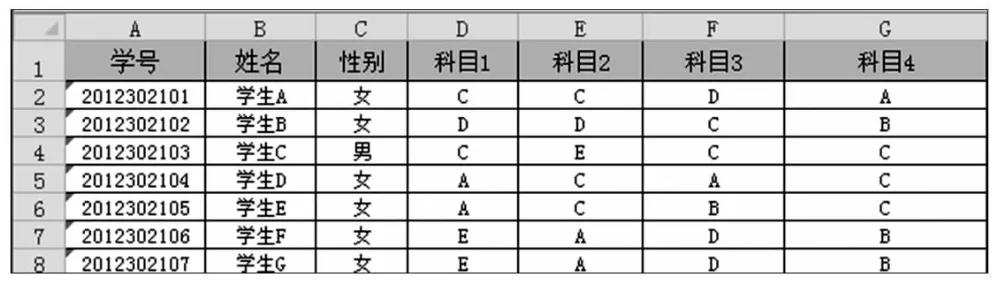
?
从本文的三个工作表可见,因为使用了Excel函数,我们比较快速地完成了成绩表的各项统计工作。由此可见,如果我们能够经常利用信息技术手段,将Excel函数应用融入到实际工作中,就会使原本繁琐复杂的传统的数据统计工作变得方便快捷,我们的工作效率会大幅提高。
[1]蓉科设计编.Office 2010高效办公从入门到精通[M].化学工业出版社,2012,01.
[2]苏翠英.应用Excel函数实现中职学生成绩统计智能化[J].办公自动化应用,2012,11.
[3]池蕾.Excel在学生成绩管理中的应用[J].考试周刊,2010,13.